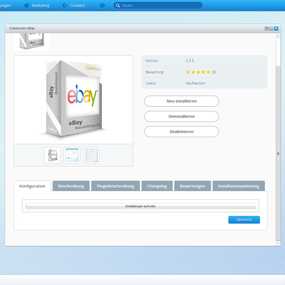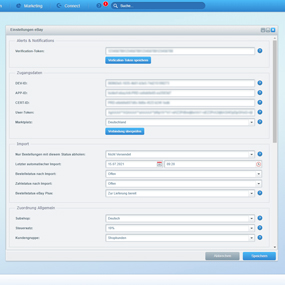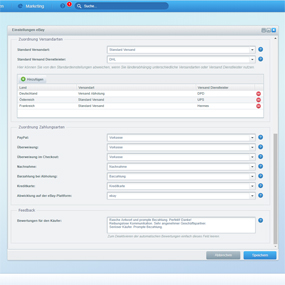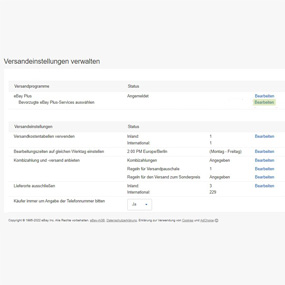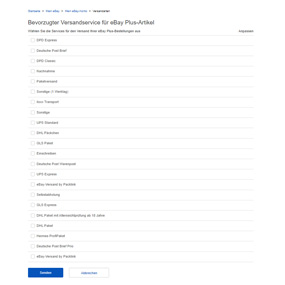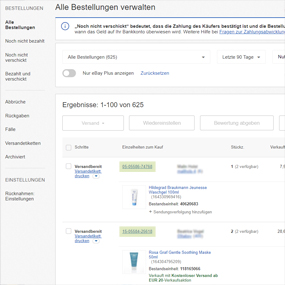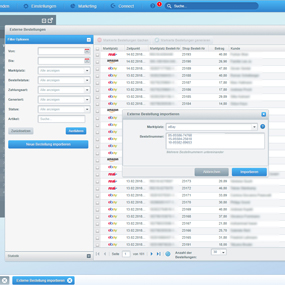- 1 Installation
- 2 Plugin Einstellungen
- 3 Detaillierte Einstellungen
- 3.1 Zugangsdaten
- 3.2 Allgemeine Einstellungen
- 4 Lagerbestand im Shop abgleichen
- 5 Einstellungen im eBay Account für eBay Plus
- 6 Bestellungen importieren
- 6.1 Manueller Import
- 6.2 Automatischer Import - Cronjob einrichten
- 7 Fragen und Antworten
Installation
Sie können das Plugin hier über den Shopware Community Store erwerben. Das Plugin wird wie ein ganz gewöhnliches Plugin installiert. Sollten Sie zum ersten Mal ein Plugin installieren, finden Sie unter dem folgenden Link eine Anleitung zur Installation von Plugins:
Nach der Installation des Plugins öffnet sich die Konfigurationsmaske des Plugins.
Die Einstellungen des Plugins
Nach der erfolgreichen Installation des Plugins klicken Sie auf den Button "Einstellungen aufrufen" um die Einstellungen des Marktplatzes festzulegen.
| Feldname | Bedeutung |
| Einstellungen aufrufen | Über diesen Button rufen Sie die detailierten Einstellungen auf. |
Detaillierte Einstellungen des Marktplatzes
Ihre Zugangsdaten erhalten Sie durch Klick auf folgenden Link. Nach der Anmeldung können Sie Ihre Zugangsdaten erstellen und im Plugin eintragen. Wenn Sie Probleme haben helfen wir Ihnen gerne weiter.
Allgemeine Einstellungen
Wir empfehlen die Einstellungen auf dem Screenshot zu übernehmen. Natürlich können Sie auch andere verwenden.
| Alerts & Notifications | |
| Verification-Token | Verification-Token zur Benachrichtigung über Löschungen von eBay, 32-80 alphanumerische Zeichen, keine Sonderzeichen. Hinweis: Vergessen Sie nicht Ihre Shop-URL im eBay Developer zu hinterlegen. Für das URL-Schema siehe die Hilfeseite Zugangsdaten unter dem Abschnitt "Alerts & Notifikations" |
| Zugangsdaten | |
| DEV-ID | DEV-ID zur API von eBay |
| APP-ID | APP-ID zur API von eBay |
| CERT-ID | CERT-ID zur API von eBay |
| User-Token | User-Token zur API von eBay |
| Marktplatz | Der eBay Marktplatz auf dem die Artikel gelistet werden. |
| Import | |
| Nur Bestellungen mit dem Status abholen | Nicht Versendet (empfohlen) |
| Letzter automatischer Import | Wann wurde der letzte automatische Import durchgeführt |
| Bestellstatus nach Import | Welchen Bestellstatus sollen die Bestellungen nach dem Import haben |
| Zahlstatus nach Import | Welchen Zahlstatus sollen die Bestellungen nach dem Import haben |
| Bestellstatus eBay Plus | Welchen Bestellstatus sollen die Bestellungen haben, wenn sich eBay Plus Artikel in der Bestellung befinden. |
TIPP: Wir empfehlen die Einstellung bei - Zahlungsstatus nach Import - auf "Komplett bezahlt" zu setzen, wenn eBay die Zahlungsabwicklung übernimmt. Barzahlungen werden automatisch auf "Offen" gesetzt.
Nutzen Sie noch die alten Zahlungsmetoden, setzen Sie bitte den Zahlungsstatus auf "Offen", da PayPal Bestellungen automatisch auf "Komplett bezahlt" gesetzt werden.
| Zuordnung Allgemein | |
| Subshop | Welchem Shop sollen die Bestellungen zugeordnet werden |
| Steuersatz | Welchen Steuersatz sollen die Bestellungen bekommen |
| Kundengruppe | Welcher Kundengruppe sollen die Bestellungen zugewiesen werden? Am Besten Sie nehmen eine neue Kundengruppe z.B.: eBay, dann können Sie auch eigene Preise pflegen und die Bestellungen in der Statistik getrennt auswerten |
| Zuordnung Versandarten | |
| Standard Versandart | Welcher Versandart sollen die Bestellungen standartmäßig zugewiesen werden. |
| Standard Versand Dienstleister: | Über welchen Versand Dienstleister werden die Waren standartmäßig versendet? |
| Nachfolgend können Sie von den Standardeinstellungen abweichen, wenn Sie länderabhängig unterschiedliche Versandarten oder Versand Dienstleister nutzen. | |
| Feedback | |
| Bewertungen für den Käufer | Hier können zeilengetrennt Bewertungen hinzugefügt werden, die deim Melden des Versandstatus an eBay mit hochgeladen werden. Bei mehreren Einträgen wird immer eine Bewertung per Zufall gewählt. |
| Zuordnung Zahlungsarten | |
| Zahlungsart | Zuordung Zahlungsart |
Lagerbestand im Shop abgleichen
Um den Lagerbestand im Shop abzugleichen, müssen die Artikelnummern aus dem Shop auch auf eBay (in eBay als Bestandseinheit bezeichnet) hinterlegt werden. Wenn die Artikelnummern nicht identisch sind, dann werden die Bestellungen zwar importiert, aber kein Lagerbestand abgeglichen.
Einstellungen im eBay Account für eBay Plus
Kunden, welche eBay Plus verwenden möchten, müssen in Ihrem eBay Account alle Versandservice für eBay Plus deaktivieren:
Gehen Sie hierzu in Ihrem eBay Account auf: Mein eBay > Zusammenfassung > eBay Konto > Versandeinstellungen (unter Verkaufen)
Entfernen Sie hier bitte alle Haken bei den Versandservice. Erst mit Entfernung dieser Einstellung/en erhält das Plugin über die eBay Schnittstelle die Information, ob es sich um eine eBay Plus Bestellung handelt oder nicht.
Bestellungen importieren
Sie habe zwei Möglichkeiten die Bestellungen von ebay in Ihr Shopware Backend zu holen.
Manueller Import
Für das manuelle Abholen einer eBay Bestellung benötigen Sie die Bestellnummer von der eBay Bestellung. Um diese zu erhalten gehen Sie in Ihren eBay Account auf "mein eBay > alle Bestellungen". Kopieren Sie sich die Bestellnummern, welche Sie importieren möchten.
Gehen Sie nun ins Backend von Shopware und öffnen die Externe Bestellungen. Klicken Sie auf der linken Seite den Button "Neue Bestellung importieren". Wählen Sie den Marktplatz "eBay" aus und fügen Ihre Bestellnummer ein. Mehrere Bestellnummern einfach untereinander einfügen. Klicken Sie anschließend auf den Button "Importieren".
Automatischer Import - Cronjob einrichten
Für den automatischen Import benötigen Sie zwei aktive Cronjobs. Bei der Installation werden diese angelegt. Sie sind für die Abarbeitung der Aufträge verantwortlich.
- eBay Bestellungen importieren - Holt die Bestellungen von eBay ab und importiert diese in den Shop.
- eBay Versandstatus setzen - Informiert eBay das die Bestellung versendet wurde und sendet den Tracking Code.
Wenn das Bestellaufkommen zu groß ist, dann führen Sie den Cronjob lieber per Shell aus. Richten Sie die Cronjobs auf Ihrem Webserver ein und rufen Sie folgende Url auf:
- eBay Bestellungen importieren - /backend/ConnectorEbayApi/importOrder?key=123
- eBay Versandstatus setzen - /backend/ConnectorEbayApi/statusSend?key=123
Ersetzen Sie "123" durch den Eintrag, den Sie im Feld "Gültiger Schlüssel" in der Externen Bestellverwaltung vergeben haben.
Fragen und Antworten
- Ist das Plugin auf "Aktiv" gestellt?
- Ist das Cron-Plugin von Shopware aktiviert?
- Ist der Cronjob "eBay Bestellungen importieren" aktiv eingestellt?
- Ist der Cronjob auf Ihrem Server konfiguriert? Einrichten eines Cronjob auf dem Server.
- Sind die Einstellungen im Plugin korrekt?
- Haben Sie auch die richtigen Zugangsdaten im Plugin hinterlegt?
Bei der Installation werden die Cronjobs automatisch angelegt. Sollten diese dennoch nicht in den Grundeinstellungen > System > Cronjobs zu finden sein, gehen Sie bitte zum Abschnitt: Automatischer Import - Cronjob Einrichten. Für die Einrichtung auf Ihrem Server finden Sie hier hilfreiche Hinweise oder Sie fragen direkt bei Ihrem Hoster nach.
In den meisten Fällen ist die Kaufabwicklung vom Kunden noch nicht abgeschlossen, d.h. der Kunde hat dem Kauf zwar zugestimmt, aber noch keine Zahlungsart gewählt. In diesem Fall können solche Bestellungen noch nicht importieren werden, da von eBay keine Versandadresse übermittelt wird.
In Ihrem eBay Account können Sie schauen, ob die Kaufabwicklung abgeschlossen ist. Das Symbol "Taschenrechner" muss aktiv sein. Ist er grau, ist die Kaufabwicklung nicht abgeschlossen. Sie können auch auf die Nummer in der Spalte "Datensatznummer" drücken, um die Details der Bestellungen zu sehen. Unter "Verkaufsstatus und Anmerkungen" finden Sie dann den Hinweis zur Kaufabwicklung.
Um die Kaufabwicklung abzuschließen, können Sie die eBay Funktion "Rechnung senden" benutzen oder Sie schreiben den Kunden an und bitten ihn, die Kaufabwicklung von sich aus abzuschließen.
Es gibt immer mal wieder das Problem, dass eine Bestellung in der externen Bestellverwaltung hängen bleibt. Der Grund dafür liegt an den Adressdaten des Kunden. Bei Amazon und eBay gibt es keine vordefinierten Eingabefelder für die Kunden. Sie tragen ihre Adressdaten nach eigenen empfinden in die Spalten ein. Beim Import kann es daher passieren, dass der Nachname oder die Straßennummer in die Spalte Firma oder in ein Adresszusatzfeld importiert werden.
In der externen Bestellverwaltung finden Sie dies Bestellungen. Sie müssen nach Bestellungen schauen, welche keine Shopware Bestell-Nr. haben. Sie können auch den Filter "Generiert: nein" nutzen. Öffnen Sie die Bestellungen und korrigieren Sie die Adressdaten, danach können Sie die Bestellung manuell in eine Shopware Bestellung umwandeln oder Sie warten auf den Cronjob.
TIPP: Tragen Sie in den Einstellungen des Plugins: Externe Bestellungen unter "E-Mail Adresse" ihre E-Mail Adresse ein, um per Mail benachrichtigt zu werden, wenn eine Bestellung hängen geblieben ist.
Kunden haben in eBay keine Möglichkeit eine Anrede bei den Adressdaten zu hinterlegen. Für die Generierung einer Shopware Bestellung ist die Anrede allerdings Pflicht, daher wurde der Standartwert "Herr" festgelegt.
TIPP: Entfernen Sie einfach die Anrede aus z.B. den Dokumenten, sodass nur noch: Sehr geehrter Max Mustermann erscheint.
Wenn der Versandstatus nicht zum Marktplatz hochgemeldet wird, überprüfen Sie bitte, ob der manuelle Abgleich funktioniert. Hierzu müssen Sie in die Übersicht der externen Bestellung gehen und auf das Icon "Blitz", bei einer versendeten Bestellung, klicken.
Abgleich funktioniert:
- Ist der Cronjob "eBay Versandstatus setzen" aktiv eingestellt? Bitte schauen Sie, wann die letzte Ausführung war
- Ist der Cronjob auf Ihrem Server konfiguriert? Einrichten eines Cronjob auf dem Server.
Abgleich funktioniert nicht:
- Überprüfen Sie bitte, welche Einstellung im Plugin: Externen Bestellungen unter "Bestellstatus versendet" eingestellt ist. Es muss der gleiche Bestellstatus sein, den Sie nehmen, wenn eine Bestellung versendet wurde.
Der User Token läuft nach ca. 1,5 Jahren ab und muss erneuert werden. Loggen Sie sich hierfür in ihren eBay Developer Account ein. Gehen Sie anschließend auf: Hi (Ihr gewählter Name) > "Application access keys".
Es folgt eine Übersicht über Ihre Zugangsdaten (Production Übersicht verwenden!). Klicken Sie in der Übersicht rechts auf "User Tokens". Betätigen Sie anschließend den Button "Sign in to Production". In dem nun erscheinenden Anmeldefenster müssen Sie Ihre Anmeldedaten zu Ihrem eBay Shop eintragen. Danach müssen Sie nur noch den Button "I aggree" betätigen und anschließend wird ihnen der neue Token angezeigt.
Kopieren Sie diesen in Ihr Plug. Alle anderen Zugangs Daten bleiben gleich und müssen nicht erneuert werden.
Für die Übermittlung der Telefonnummer Ihres Kunden müssen folgende Voraussetzungen erfüllt sein:
eBay übergibt die Telefonnummern über die Schnittstelle nur unter folgenden Bedingungen:
- wenn Sie auf eBay einen "Verkaufsmamanger Pro" aktiviert haben - UND
- wenn der Käufer die Telefonnummer im Checkout (Bestellprozess) angegeben hat - UND
- nur wenn der Käufer sich bei eBay in den DACH-Ländern registriert hat.
Aus rechtlichen Gründen wird die Nummer jedoch nicht! übergeben, wenn z.B. die Telefonnummer, die ein in Deutschland registrierter Kunden nur bei seinen Registrierungsdaten hinterlegt hat.
Der Käufer muss seine Telefonnummer zusätzlich innerhalb der Bestellung als Pflichtangabe übermitteln. Um die Telefonnummer als Pflichtangabe für eine Bestellung zu definieren, müssen Sie unter Mein eBay > eBay-Konto > Einstellungen > Versandeinstellungen aufklappen und "Für den Versand ist eine Telefonnummer erforderlich" aktivieren